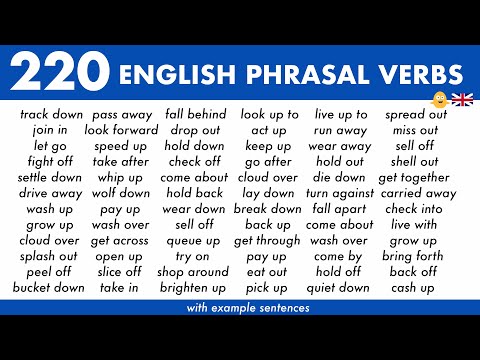Та CAD ашиглахад бэрхшээлтэй тулгарч байсан уу? NX12 -ийг хэрхэн ашиглахыг мэдмээр байна уу? Энэхүү нийтлэлд Cad загвар бүтээх NX12 инженерийн програм хангамжийг хэрхэн ашиглах талаар тайлбарлах болно. Энэ нь коллежийн инженер мэргэжлээр ашиглахад тустай, учир нь олон коллеж NX12 ашигладаг.
Алхам
4 -ийн 1 -р хэсэг: Vlab суулгах

Алхам 1. Vlab суулгах
NX12 -ийг ашиглах эхний алхам бол Vlab гэгддэг эхлүүлэгчийг суулгах явдал юм. Vlab бол NX12 -т зөв хандах цорын ганц арга зам юм. Үүнийг Google Chrome ашиглан vlab эхлүүлэгчийг хайж олох эсвэл сургуулийн өгсөн холбоосыг ашиглан суулгаж болно. Хэрэв та Vlab -ийг хайвал эхлүүлэгч нь анхны холбоос болно. Та vlab эхлүүлэгчийг олж суулгасны дараа хоёр дахь алхамыг эхлүүлж болно.

Алхам 2. Нэвтрэх
Vlab суулгасны дараа та програмаа нээж, нэвтрэх ёстой. Нэвтрэх дарааллыг таны нэвтрэх ID болон нууц үгийг ашиглан бөглөх бөгөөд үүнийг NX12 -ийг ашиглаж буй бизнес эсвэл сургууль өгөх ёстой.

Алхам 3. NX12 -ийг нээнэ үү
Дараагийн алхам бол NX12 -ийг нээх явдал юм. Vlab -д нэвтэрсний дараа фолдерууд руу очиж Siemens NX12 гэсэн фолдерыг нээнэ үү. Энэ нь NX12 загвар биш харин стандарт NX12 эсэхийг шалгаарай. Байршлын горимыг "siemens nx12 layout" гэж тэмдэглэх болно.

Алхам 4. NX12 -ийг ажиллуулна уу
NX12 -ийг Vlab ашиглан эхлүүлсний дараа та Vlab -тэй ижил мэдээллийг ашиглан дахин нэвтрэх шаардлагатай хуудас руу орох ёстой. Нэвтэрсний дараа ямар домэйныг ашиглахыг хүсч буй хуудас гарч ирнэ. Танай сургууль эсвэл бизнесийн ижил шошготой домэйныг та ашиглах болно.
4 -ийн 2 -р хэсэг: Байрлалаа тохируулах

Алхам 1. Хэмжилтийг сонгоно уу
Байршлыг дуусгахын тулд та хэмжилтийг сонгох ёстой. Сонгогдсоны дараа та хуудасны дунд байрлуулсан 8 схемийн аль нэгийг дарах хэрэгтэй. CAD -ийн хамгийн энгийн зохион байгуулалтыг загварчлал гэж нэрлэх бөгөөд таны хийх хамгийн эхний сонголт байх ёстой.

Алхам 2. Директорыг хайж олох
Хэмжилт, схемийг сонгосны дараа та хуудасны доод хэсэгт очиж директор гэж нэрлэдэг табыг дарах ёстой. Энэ таб нь ажлаа хаана хадгалахыг сонгох боломжийг танд олгоно. Ажлаа алдахгүйн тулд аюулгүй хавтас сонгохоо мартуузай. Фолдерыг сонгохын тулд лавлах товчлуур дээр дарж, ажлаа хаана хүргэхийг хүсч байгаагаа сонгож болно.

Алхам 3. Байршлыг сонгоно уу
Домэйн сонгосны дараа шинэ хуудас нээгдэх ёстой. Энэ хуудас нь таны CAD дизайны тохиргоо болно. Хуудасны доод хэсэгт лавлах, дунд хэсэгт нь байрлалын төрөл байх бөгөөд хуудасны дээд хэсэгт нэгж хэмжих таб байх ёстой. Таны ашиглах ёстой хэмжээсүүд нь миллиметр бөгөөд та хэмжилтийн таб дээр дарж, миллиметрийг дарж үүнд хандах боломжтой.

Алхам 4. Өөрийн зохион байгуулалтыг эхлүүлнэ үү
Эдгээр 3 алхамыг хийсний дараа та хуудасны баруун доод буланд байгаа "OK" гэсэн товчлуурыг дарах хэрэгтэй бөгөөд ингэснээр таны зохион байгуулалтыг эхлүүлж, NX12 дээр ажиллах боломжтой болно. Энэ бол ажлын бусад үе шатыг эхлүүлэх гол алхам юм.
4 -р хэсгийн 3 -р хэсэг: nx12 дээр CAD загвар үүсгэх

Алхам 1. Харагдах байдлыг сонгоно уу
Nx12 дээр CAD загвар үүсгэх нь хулганы баруун товчийг дарахад эхэлдэг бөгөөд энэ нь хуудсан дээр дарсан газраа хэдэн таб нээх болно. Orientate view гэсэн таб руу очоод дээд хэсгийг дарна уу.

Алхам 2. Шугаман хэрэгслийг ашиглана уу
Дараагийн алхам бол хуудасны дээд хэсэгт байрлах халуун мөрөнд очиж мөрийн хэрэгсэл гэж тэмдэглэгдсэн зүүн дээд буланг дарна уу. Халуун баар дахь шугамын хэрэгслийг дарсны дараа хоосон зураг дээр очиж шугам зурж эхлэх боломжтой. Шугам зурахын тулд хулганы зүүн товчийг дараад зурагны аль ч хэсэгт дараад хоёр дахь цэг дээр дарахад шугам гарч ирнэ.

Алхам 3. Мөрүүдийг холбоно уу
Шугаман хэрэгслийг ашиглах талаар ойлголттой болсны дараа янз бүрийн шугамыг холбож хэлбэр дүрс хийж болно. Шугам бүр холбогдсон эсэхийг шалгаарай, та үүнийг хулганаараа нэг мөр дээгүүр нь гүйлгэж, хэрэв бүгд улбар шар өнгөтэй болвол тэд холбогдсон байна.

Алхам 4. Extrude хэрэгслийг ашиглана уу
Дүрсийг бөглөсний дараа хийх дараагийн алхам бол hotbar руу очиж баруун дээд хэсэгт байрлах хайлтын дүрс дээр дарах явдал юм. Дараа нь та хайлтын талбарт "шахах" гэсэн үгийг оруулах ёстой бөгөөд ингэснээр та шахах хэрэгслийг ашиглах боломжтой болно. Extrude хэрэгслийг ашиглаж эхлэхийн тулд хайлтын цэс дээр дарж, дараа нь хэлбэр дүрс дээрээ очоод зүүн товчлуур дээр дарна уу. Жижиг таб нээгдсэн зүйлийн талаархи мэдээллийг агуулсан байх ёстой бөгөөд нэг мөр нь таны зүйлийн өндрийг асуух ёстой. Энэ хэлбэрийг 3D болгохын тулд та өндрөөсөө 0 -ээс их тоог оруулах ёстой. Объектоо бүрэн харахын тулд хулганы зүүн товчийг дараад хулганаа чирээд 3D объектоо эргүүлэх болно.
4 -ийн 4 -р хэсэг: Ажлаа хадгалах

Алхам 1. Ажлаа хадгал
3D загвар хийснийхээ дараа та хуудасны дээд хэсэгт очиж, халуун мөрний дээрх файлын табыг дарах ёстой. Дараа нь файлын таб нээгдсэний дараа хадгалах гэж тэмдэглэгдсэн мөр рүү очоод үүнийг нээнэ үү. Нээлттэй хэлбэрээр хадгалсны дараа та хүлээн зөвшөөрөх ёстой бөгөөд дараа нь таны ажлыг хадгалж дуусгах болно.